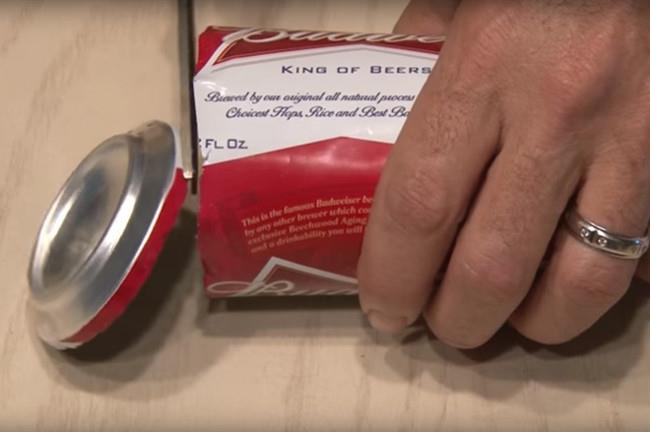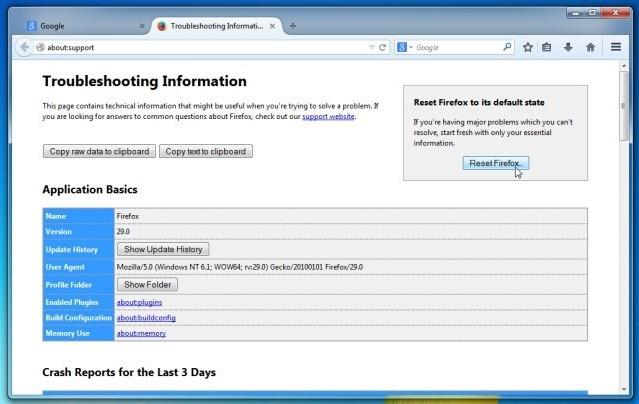Το τρεμόπαιγμα του wifi είναι ένα αρκετά κοινό πρόβλημα που σας κάνει να τρελαίνεστε όταν πρέπει να το χρησιμοποιήσετε για να στείλετε το gmail σε έναν πελάτη ή ίσως παρακολουθείτε ένα αγαπημένο πρόγραμμα και το wifi συνεχίζει να τρεμοπαίζει, προκαλώντας την αποτυχία του προγράμματος που παρακολουθείτε. διακοπές και απώλεια ενδιαφέροντος κατά την παρακολούθηση.
Το τρεμόπαιγμα και τα αδύναμα σήματα Wi-Fi έχουν πολλές διαφορετικές αιτίες, όπως μπολ ψαριών, διακοσμητικά φώτα που αναβοσβήνουν και πολλά άλλα οικιακά αντικείμενα που όλα επηρεάζουν την ποιότητα του σήματος Wi-Fi.
Αντί να τρελαίνεστε και να παλεύετε με το wifi σε αυτή την περίπτωση, μπορείτε να εφαρμόσετε αμέσως τη μέθοδό μας με μόλις 1 κουτάκι μπύρας, μπορείτε να κάνετε το wifi να λειτουργεί ομαλά και να ξεφύγετε από την « καταστροφή » της καθυστέρησης δικτύου. .
Όλα τα συστατικά που χρειάζεστε για να αυξήσετε το σήμα wifi και να κάνετε το wifi να λειτουργεί ομαλά είναι απλώς ένα άδειο κουτάκι μπύρας, δεν το πιστεύετε; Ακολουθήστε αυτά τα βήματα με το Wiki.SpaceDesktop.

Βήμα 1 : Όπως αναφέρθηκε παραπάνω, για να κάνετε το δίκτυο χωρίς καθυστέρηση, χρησιμοποιήστε ένα άδειο κουτάκι μπύρας.

Βήμα 2 : Αφαιρέστε τελείως το καπάκι του κουτιού και, στη συνέχεια, χρησιμοποιήστε ένα χάρτινο μαχαίρι για να κόψετε το κάτω μέρος του κουτιού και το πάνω μέρος του κουτιού μπύρας. Σημειώστε ότι με το επάνω μέρος του κουτιού μπύρας, δεν το κόβετε όλο, αλλά πρέπει αφήστε λίγα εκατοστά χώρο..

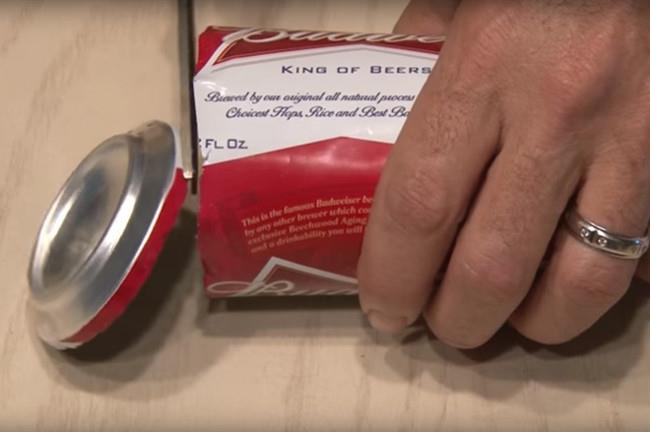

Βήμα 3 : Κόβετε μια ευθεία γραμμή από το κάτω μέρος του κουτιού μπύρας μέχρι το στόμιο του κουτιού στην αντίθετη πλευρά από το υπόλοιπο μέρος.

Βήμα 4 : Όταν τελειώσετε με το κόψιμο των πάντων, χρησιμοποιήστε το χέρι σας για να λυγίσετε το κομμένο μέρος του κουτιού έτσι ώστε το κουτάκι της μπύρας να μοιάζει με "τηγάνι" που δέχεται κύμα. Σε αυτό το στάδιο, θα πρέπει να είστε πολύ προσεκτικοί και προσεκτικοί γιατί είναι πολύ εύκολο να κόψετε το χέρι σας λόγω των εξαιρετικά κοφτερών άκρων της μπύρας.

Βήμα 5 : Απλώς πρέπει να τοποθετήσετε το "τηγάρι" του δέκτη από κουτάκια μπύρας στην κεραία του πομπού wifi, και στη συνέχεια μπορείτε να σερφάρετε άνετα στο διαδίκτυο, να παρακολουθήσετε ταινίες χωρίς να φοβάστε ότι το δίκτυο wifi είναι αργό ή καθυστερημένο πια. .
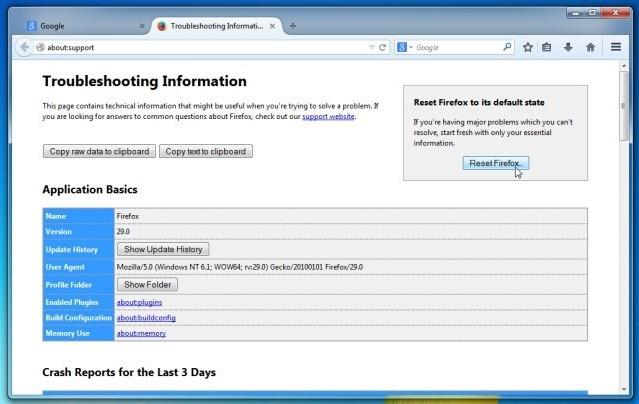

Μη διστάσετε άλλο, δοκιμάστε το τώρα εάν το Wi-Fi του σπιτιού σας έχει αυτά τα προβλήματα.

Σας εύχομαι επιτυχία με αυτή τη μέθοδο.